画像の盗難からウェブサイトの画像を保護する5つの方法
公開: 2020-11-25コンテンツ(音楽、本、そしてもちろん画像など)のデジタル化は、過去数十年にわたって真のゲームチェンジャーでした。 それは私たちの世界を多くの前向きな方法で変えましたが、大きな欠点の1つは、人々があなたのコンテンツを簡単にコピー(または盗む)できることです。 この記事では、画像の盗難と、Webサイトの画像が許可なく他の場所にダウンロードされて使用されるのを防ぐためにできることについて説明します。
始めましょう!
デジタルコンテンツの盗難
コンテンツの盗難はオンラインでよく知られている問題です。 悪名高い例としては、音楽やビデオのダウンロードを許可したNapsterのようなWebサイトが、2000年代初頭のヘッドラインニュースでした。 Napsterは最終的にシャットダウンされましたが、さらに多くの人がそれに続きました(そして今日でも稼働しています)。 いわゆるTorrentサービスを介して映画やゲームをダウンロードするには、通常、ソフトウェアとある程度のノウハウが必要です。 ただし、画像の盗難は非常に簡単です。ほとんどの場合、右クリックするだけで、ハードドライブに向かう途中の画像を確認できます。
おそらくその容易さのために、画像の盗難はオンラインで蔓延しています。 他の種類のデジタル盗難(映画など)ほど注目されていないのかもしれませんが、これはおそらくそれが簡単に行われるためです。 もう一つの要因は、間違いなく、主題に関する人々の無知です。 画像をダウンロードするのが非常に簡単なおかげで、これは完全に許容できる(そして合法である)と思われます。 場合によっては、この仮定は正しいでしょうが、それは間違いなく与えられたものではありません。 著作権法は国によって異なり、実際には、明確に述べられていない限り、画像は著作権で保護されており、自由にダウンロードして使用することはできません。
お住まいの地域の著作権法は理論的にはあなたの画像を保護する可能性がありますが、最終的にはa)オンラインで画像を保護し、b)必要に応じて、所有者としてのあなたの権利を主張し、他の人があなたの画像を使用します。
あなたがすでにあなたのウェブサイトであなたの画像を公開しているならば、この「戦い」の最初のステップは、それらが実際にオンラインで他の人によってすでに使用されているかどうかを調べることです。 これを行うのは不可能な作業のように聞こえるかもしれませんが、実際には、画像の不正使用を追跡するのに役立つ便利なツールがいくつかあります。
オンラインで「盗まれた」画像を探す
オンラインで公開されている画像は、数兆とは言わないまでも数十億に上ります。 これらを手動で検索するのは不可能な仕事です。 幸いなことに、あなたはそうする必要はありません。 数回クリックするだけで画像をすばやく追跡できるツールをいくつかリストしました。
Google画像検索
画像の名前/スタイルをグーグルで検索し、何が表示されるかを確認するだけで開始できます。 画像のタイトル/ファイル名が変更されている可能性があるため、この方法でヒットする可能性はかなり低いでしょう。
幸い、Googleには「逆画像検索」と呼ばれる専用の画像検索ツールがあります。 これを使用するには、画像をGoogleにアップロードしてから、システムが一致するものを探します。 彼らがこれを行う方法は非常に信じられないほどであり、あなたの画像がオンラインのどこかに公開されている場合、特にそれが独特の画像である場合、あなたが追い詰めることができる最も簡単な方法の1つです。
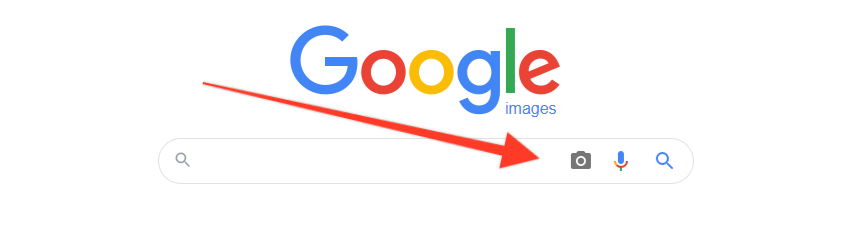
開始するには、カメラアイコンをクリックすると、検索する画像を指すURLを貼り付けるか、画像をアップロードできる新しい検索バーが表示されます。
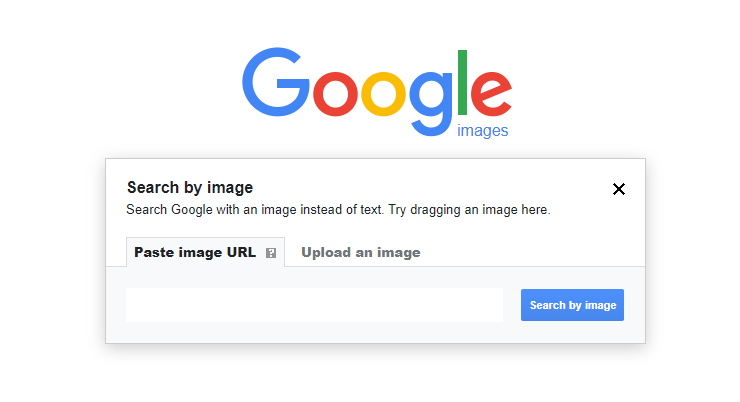
TinEye
TinEyeは、画像検索および認識技術を使用した最初の、そして今でも最も使用されている逆検索エンジンの1つでした。
使い方は簡単で、無料のアカウントに登録すると検索結果を保存できます。 無料版では、週に150回の検索が可能で、拡張機能を介して最も人気のあるブラウザとさらに統合できます。
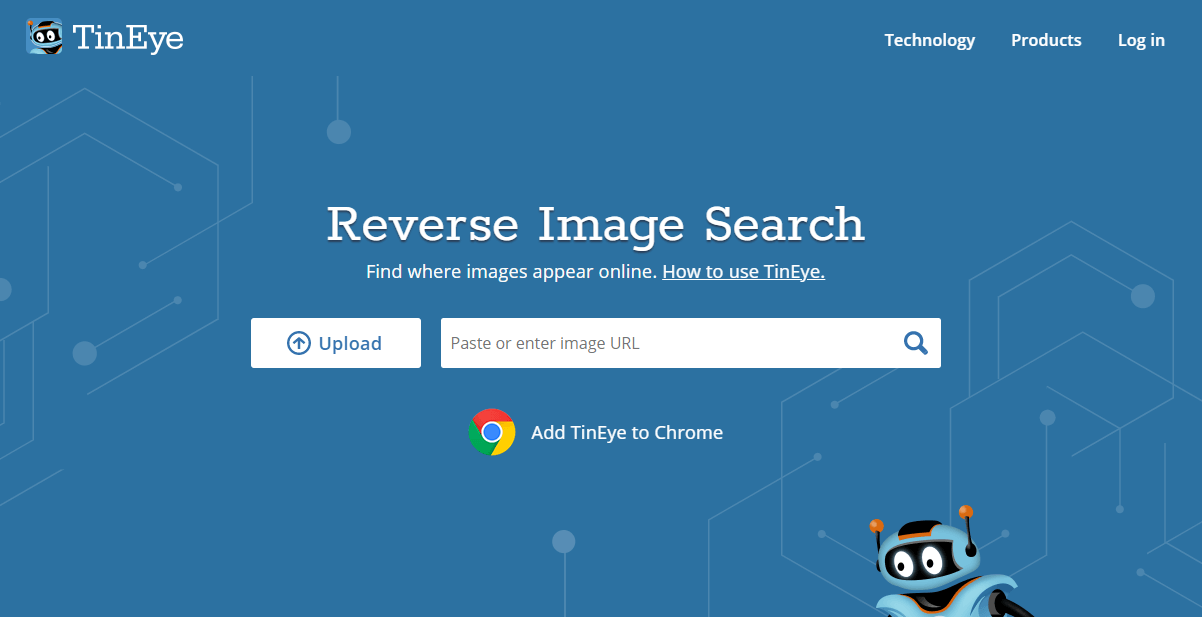
彼らのシステムが生成する結果は、あなたの画像ハントに役立つことができるフィルタリングすることができます(例えば、ベストマッチまたは最新のものによって)。 また、「一致の比較」機能を利用することもできます。これは、各結果画像を元の画像とすばやく比較するための非常に便利なオプションです。
したがって、他の場所で使用されている画像のインスタンスを見つけた場合は、それらの使用に挑戦するかどうかを決定する必要があります。 または、他の場所に画像のインスタンスが表示されていない可能性があります(おめでとうございます!)。 いずれにせよ、将来コピーできないように画像を保護したいと思う可能性があります。 これを行う方法を見てみましょう。
あなたのウェブサイトの画像を保護する方法
完全なリストではありませんが、画像を盗難から保護するための5つの方法があります。 必要がなければ、それらすべてを実装する必要はありません。 オプションの1つでも実行するだけで、許可なく画像が使用されるリスクを減らすことができます。
画像の右クリックを無効にする
人々があなたのウェブサイトから画像をダウンロードする最も簡単な方法の1つは、画像を右クリックして直接コンピュータに保存することです。 この右クリック機能を無効にすることで、画像を確実に保護することができます。
WordPressを実行している場合(そうでない場合は、なぜですか!)、右クリックを簡単に無効にするのに役立つさまざまなプラグインがあります。 そのようなプラグインの1つは、WPコンテンツコピー防止と右クリックなしです。
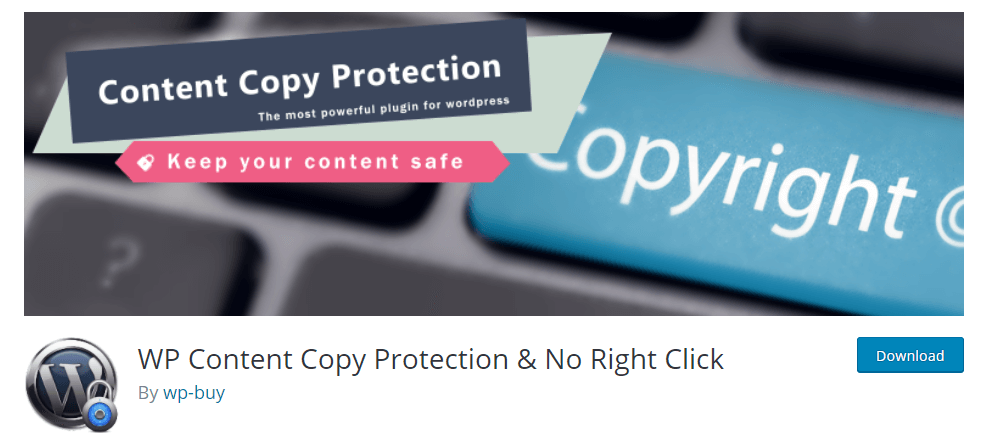
プラグインをインストールしてアクティブ化したら、[設定]に移動してプラグインの動作を微調整すると、すぐに画像を右クリックできなくなることがわかります。 結果!
著作権表示を追加する
あなたのウェブサイトのどこかに適切な著作権表示があると、人々があなたの画像をダウンロードしようとする前によく考え直すのに役立ちます。 これを行うために使用できる単純なプラグインは、FooterPutterプラグインです。
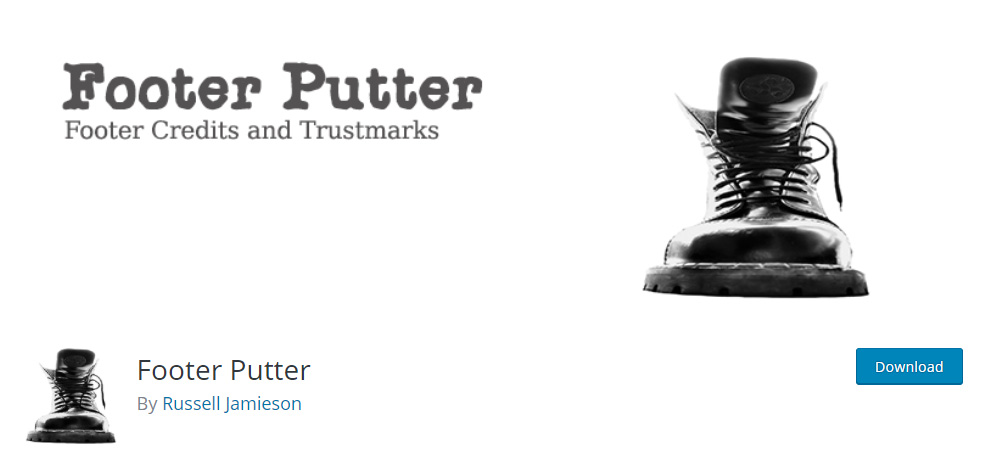
インストールしてアクティブ化すると、追加のウィジェットとウィジェットの位置が管理ウィジェット領域で使用できるようになります。

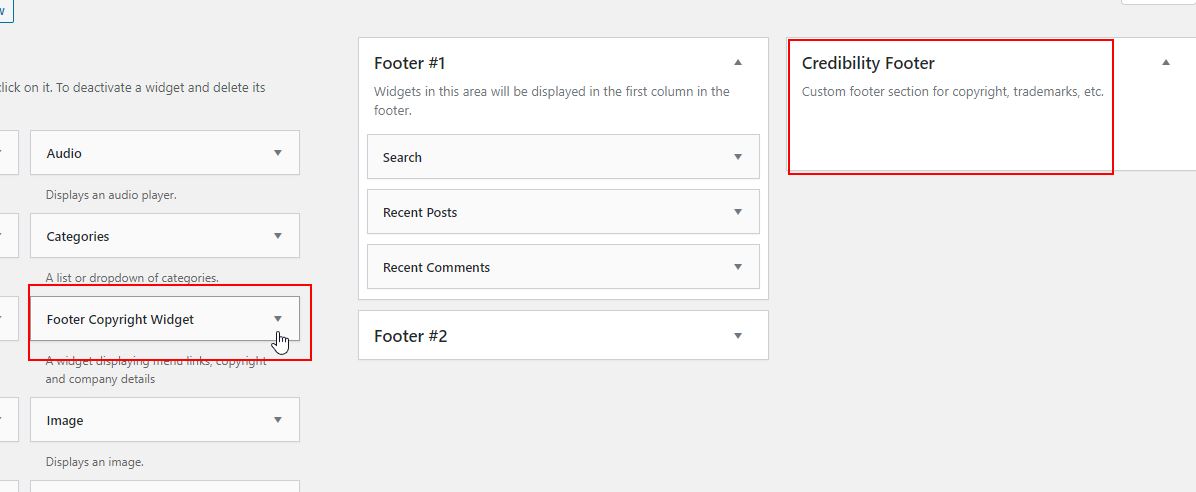
ウィジェットを選択した場所にドラッグしてから開き、設定を編集して適切な著作権表示を含めます。 著作権の内容は、メニューの[フッターパター]>[フッタークレジット]で設定できます。
ホットリンク保護を有効にする
ホットリンクとは、サーバーに保存されている画像のURLを使用して、自分のWebサイトに画像を埋め込むことです。 彼らは自分の使用のためにあなたの画像を「盗む」だけでなく、それを表示するためにあなたのサーバーリソースを消費しているので、これは二重に迷惑です! 幸い、これを阻止するのに役立つプラグインがあり、そのようなプラグインの1つがオールインワンWPセキュリティプラグインです。
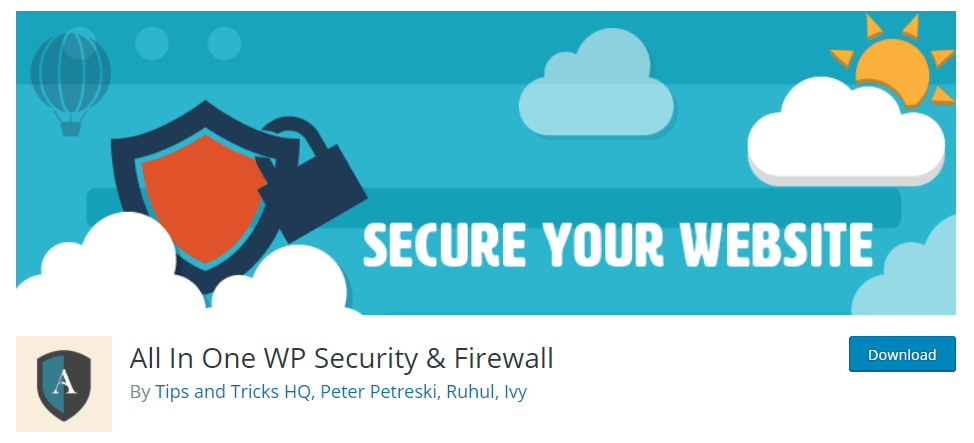
このプラグインは非常に人気のあるプラグインであり、さまざまなセキュリティ機能を提供します。もちろん、その1つがホットリンク保護です。 この設定は、[WPセキュリティ]>[ファイアウォール]の[ホットリンクの防止]タブにあります。 有効にするには、[画像のホットリンクを防止する]チェックボックスをオンにします。
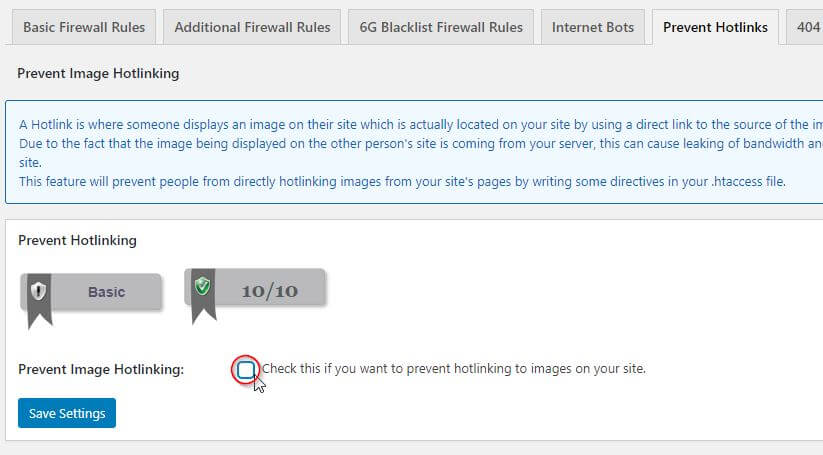
または、「.htaccessファイルとは何ですか?WordPressでどのように使用するか」の記事ですでに説明したように、WordPressインストールの.htaccessファイルを編集することで同じことを実行できます。
要約するには、お気に入りのテキストエディタで.htaccessファイルを開き、現在のコンテンツの下に次のコードを追加する必要があります。
RewriteEngine on RewriteCond %{HTTP_REFERER} !^$ RewriteCond %{HTTP_REFERER} !^http(s)?://(www.)?mycompanyname.com [NC] RewriteCond %{HTTP_REFERER} !^http(s)?://(www.)?google.com [NC] RewriteCond %{HTTP_REFERER} !^http(s)?://(www.)?yahoo.com [NC] RewriteRule .(jpg|jpeg|png|gif)$ - [F]'mycompanyname.com'をWebサイトのURLに置き換える必要があります。
このコードは、すべてのWebサイトがサイト上の画像をホットリンクするのをブロックしますが、検索エンジンなどのいくつかの例外を許可し(明らかな理由で)、ブロックされるメディアタイプも指定します。
これで、誰かがあなたの画像の1つにホットリンクしようとすると、壊れたサムネイルと403Forbiddenメッセージが表示されます。
透かし画像
画像を保護するために実行できるさらなるステップは、画像に透かしを入れることです。 ImageWatermarkやEasyWatermarkなど、これを行うWordPressプラグインが(当然のことながら!)あります。
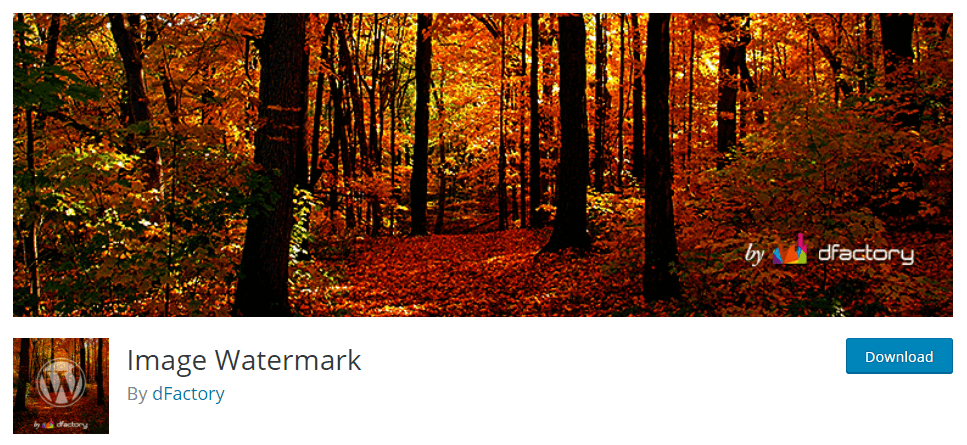
透かしは、画像の全体的な視覚的魅力を変えるため、必ずしもすべての人に適しているわけではありませんが、効果的な抑止力になる可能性があります。 ほとんどの透かしプラグインでは、画像の透かしを配置する場所を指定でき、メディアライブラリに新しい画像をアップロードするたびにこれをデフォルトとして追加するように構成できます。 人生を楽にする「セットアンドフォーゲット」の場合なので、これは素晴らしいことです。
DMCAバッジを追加する
DMCA(デジタルミレニアム著作権法)は、1998年の米国著作権法であり、世界知的所有権機関(WIPO)の1996年の2つの条約を実施しています。 この法律を施行するために、DMCAとも呼ばれる組織は、ウェブサイトの所有者が盗難を阻止するのに役立つ無料のDMCAバッジをウェブサイトに配置できるスキームを実行しています。 彼らは、「バッジで保護されている間にコンテンツが盗まれた場合、無料で削除を行います」と述べています。 言い換えれば、彼らはあなたの背中を持っています!
この目的のために設計された専用のDMCAプラグインのおかげで、バッジの追加は非常に簡単です。
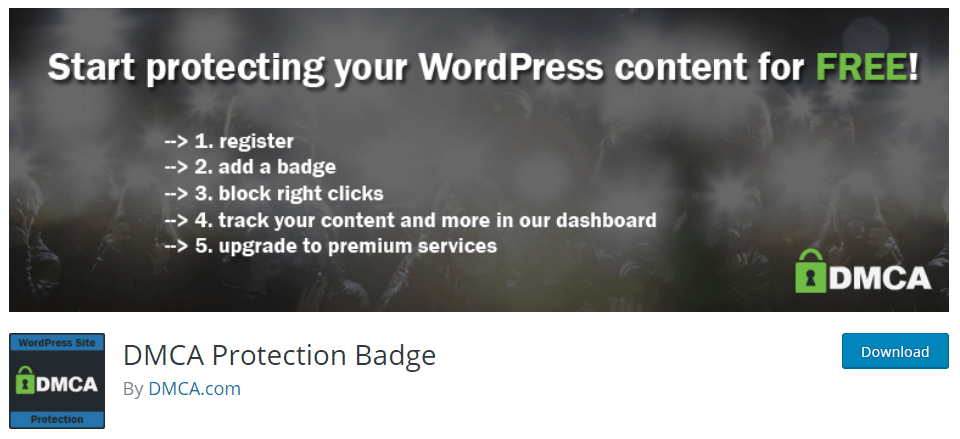
WordPress管理エリアで、DMCA保護バッジプラグインをインストール/アクティブ化します。 [設定]>[DMCAバッジ]の下に、無料アカウントを作成するためのフォームがあります。 その後、バッジを選択するように求められます。
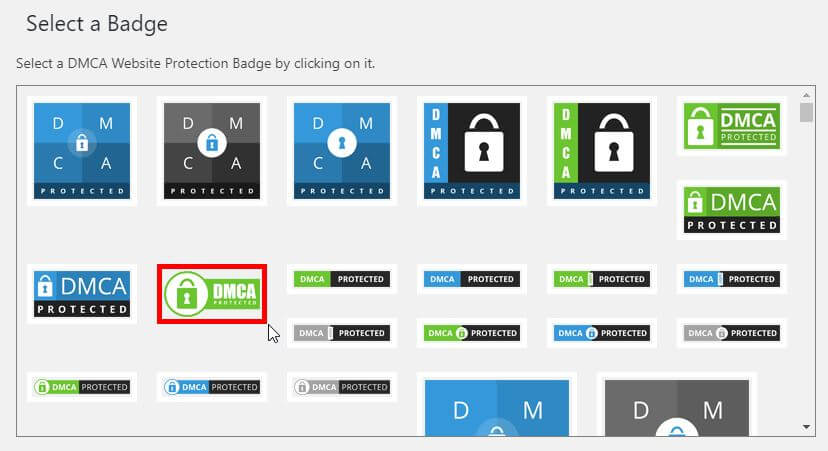
最後に、[設定]タブで、バッジを表示する場所、投稿の種類、調整方法を選択することで、テーマと統合できます。 右クリックを無効にするための追加オプションもあります。
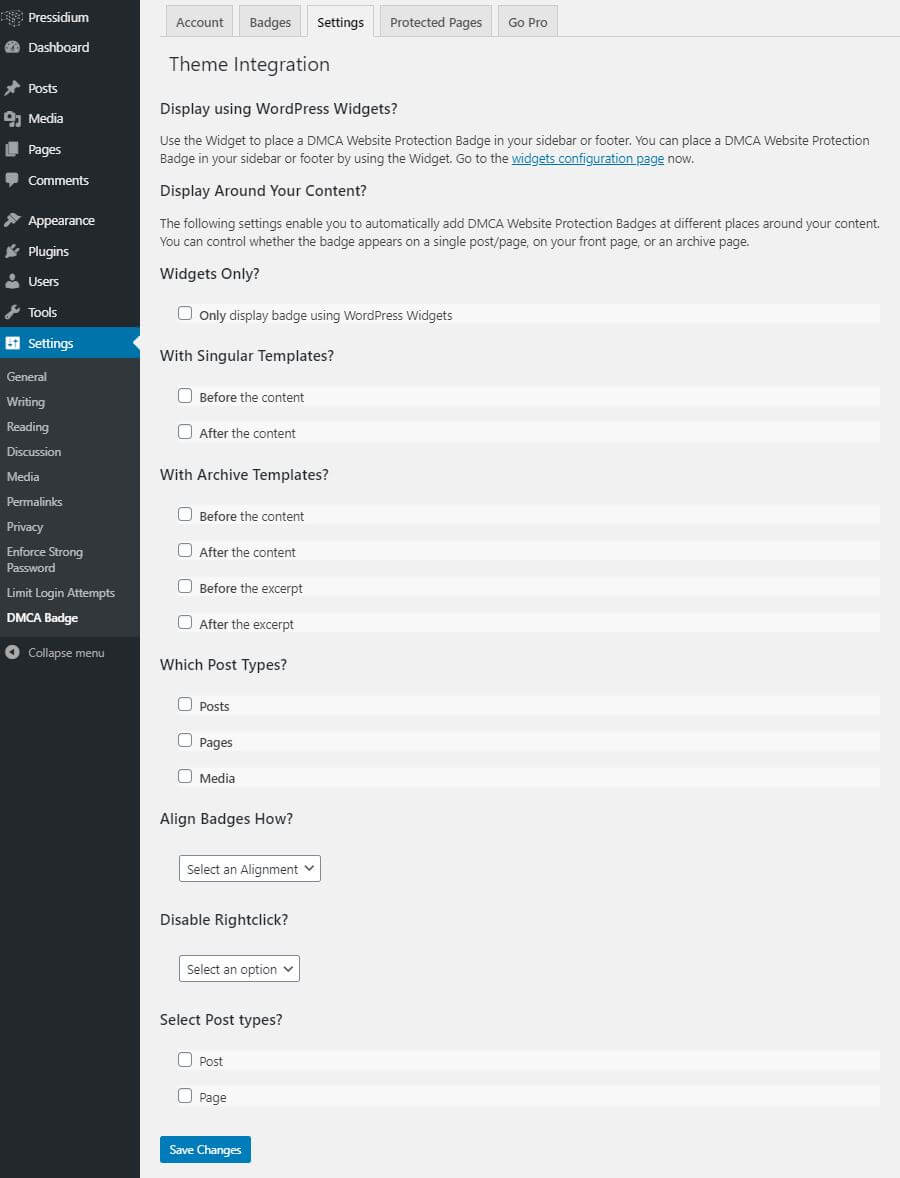
結論
上記のツールは画像の保護に大いに役立ちますが、絶対確実な方法はありません。 それにもかかわらず、これはあなたがそれらを実装するべきではないという意味ではありません。 結局のところ、泥棒は簡単な標的を追いかけ、あなたがあなたの画像を盗むのが難しいほど、泥棒があなたを奪おうとする可能性は低くなり、代わりに簡単な標的を選びます。
作成した画像のクレジットを確実に取得できるように、できることを実行してください。 あなたのニーズに最適なそれらを保護する方法を見つけて、それらが属する場所にあなたの画像を保つためにそれらを使用してください:あなたのサイトで!
